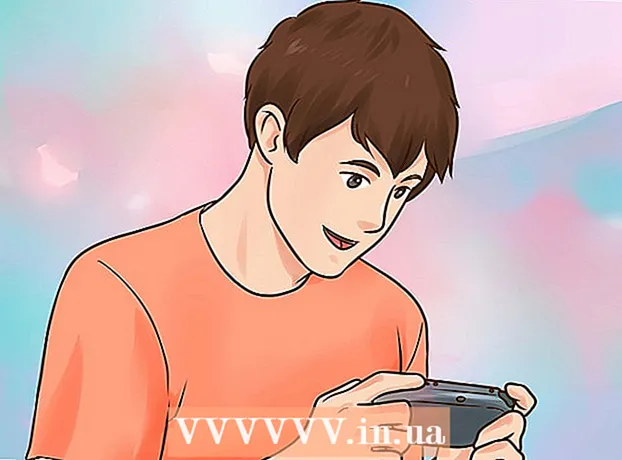Autor:
William Ramirez
Data Creației:
22 Septembrie 2021
Data Actualizării:
1 Iulie 2024
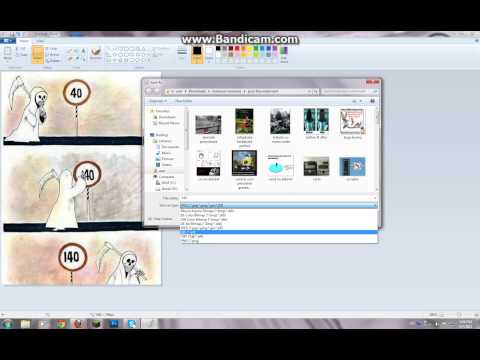
Conţinut
- Pași
- Metoda 1 din 4: Cum se schimbă extensia de fișier din program
- Metoda 2 din 4: Cum se afișează extensiile de fișiere în Windows
- Metoda 3 din 4: Cum se afișează extensiile de fișiere în Windows 8
- Metoda 4 din 4: Cum se afișează extensiile de fișiere în Mac OS X
Extensia de fișier spune sistemului despre formatul (tipul) său și despre programul în care poate fi deschis acest fișier. Cel mai simplu mod de a modifica extensia de fișier este să o salvați într-un format diferit în program. Dacă modificați extensia de fișier în numele fișierului, formatul nu se va schimba, dar fișierul va fi identificat incorect de sistem. În Windows și Mac OS X, extensiile de fișiere sunt adesea ascunse. Acest articol descrie cum să modificați extensia de fișier (format) în aproape orice program, precum și cum să afișați extensia de fișier în Windows și Mac OS X.
Pași
Metoda 1 din 4: Cum se schimbă extensia de fișier din program
 1 Deschideți fișierul în programul său.
1 Deschideți fișierul în programul său. 2 Deschideți meniul Fișier și alegeți Salvare ca.
2 Deschideți meniul Fișier și alegeți Salvare ca. 3 Selectați un folder pentru a salva fișierul.
3 Selectați un folder pentru a salva fișierul. 4 Introduceți un nume pentru fișier.
4 Introduceți un nume pentru fișier. 5 În fereastra Salvare ca, găsiți meniul Tip fișier.
5 În fereastra Salvare ca, găsiți meniul Tip fișier. 6 Selectați un format de fișier din meniu.
6 Selectați un format de fișier din meniu. 7 Faceți clic pe „Salvați ca”. Fișierul original va rămâne deschis în program.
7 Faceți clic pe „Salvați ca”. Fișierul original va rămâne deschis în program.  8 Găsiți fișierul salvat în folderul specificat.
8 Găsiți fișierul salvat în folderul specificat.
Metoda 2 din 4: Cum se afișează extensiile de fișiere în Windows
 1 Deschideți Panoul de control. Deschideți meniul „Start” și selectați „Panou de control”. Dacă utilizați Windows 8, faceți clic aici.
1 Deschideți Panoul de control. Deschideți meniul „Start” și selectați „Panou de control”. Dacă utilizați Windows 8, faceți clic aici.  2 Faceți clic pe Aspect și personalizare. Veți găsi această opțiune în Panoul de control.
2 Faceți clic pe Aspect și personalizare. Veți găsi această opțiune în Panoul de control. - În Windows 8, faceți clic pe Opțiuni.
 3 Faceți clic pe Opțiuni folder.
3 Faceți clic pe Opțiuni folder. 4 Faceți clic pe fila Vizualizare din fereastra Opțiuni folder.
4 Faceți clic pe fila Vizualizare din fereastra Opțiuni folder. 5 Afișați extensiile de fișiere. Derulați în jos lista Opțiuni avansate până la opțiunea Ascundere extensii pentru tipuri de fișiere înregistrate. Debifați această opțiune.
5 Afișați extensiile de fișiere. Derulați în jos lista Opțiuni avansate până la opțiunea Ascundere extensii pentru tipuri de fișiere înregistrate. Debifați această opțiune.  6 Faceți clic pe Aplicare> OK.
6 Faceți clic pe Aplicare> OK. 7 Deschideți File Explorer - va afișa extensiile de fișiere.
7 Deschideți File Explorer - va afișa extensiile de fișiere.
Metoda 3 din 4: Cum se afișează extensiile de fișiere în Windows 8
 1 Deschideți File Explorer.
1 Deschideți File Explorer. 2 Faceți clic pe fila „Vizualizare”.
2 Faceți clic pe fila „Vizualizare”. 3 Bifați caseta de lângă „Extensii de fișiere” din secțiunea „Afișare / Ascundere”.
3 Bifați caseta de lângă „Extensii de fișiere” din secțiunea „Afișare / Ascundere”. 4 Deschideți File Explorer - va afișa extensiile de fișiere.
4 Deschideți File Explorer - va afișa extensiile de fișiere.
Metoda 4 din 4: Cum se afișează extensiile de fișiere în Mac OS X
 1 Accesați o fereastră Finder sau deschideți o nouă fereastră Finder. De asemenea, puteți face clic pe desktop pentru a accesa Finder.
1 Accesați o fereastră Finder sau deschideți o nouă fereastră Finder. De asemenea, puteți face clic pe desktop pentru a accesa Finder.  2 Faceți clic pe meniul Finder. Apoi faceți clic pe „Setări”.
2 Faceți clic pe meniul Finder. Apoi faceți clic pe „Setări”.  3 Faceți clic pe „Avansat” în fereastra de setări.
3 Faceți clic pe „Avansat” în fereastra de setări. 4 Bifați caseta de lângă „Afișați extensiile de fișiere”.
4 Bifați caseta de lângă „Afișați extensiile de fișiere”. 5 Închideți fereastra Preferințe Finder.
5 Închideți fereastra Preferințe Finder. 6 Deschideți o nouă fereastră Finder. Extensiile de fișiere vor fi afișate acum.
6 Deschideți o nouă fereastră Finder. Extensiile de fișiere vor fi afișate acum.